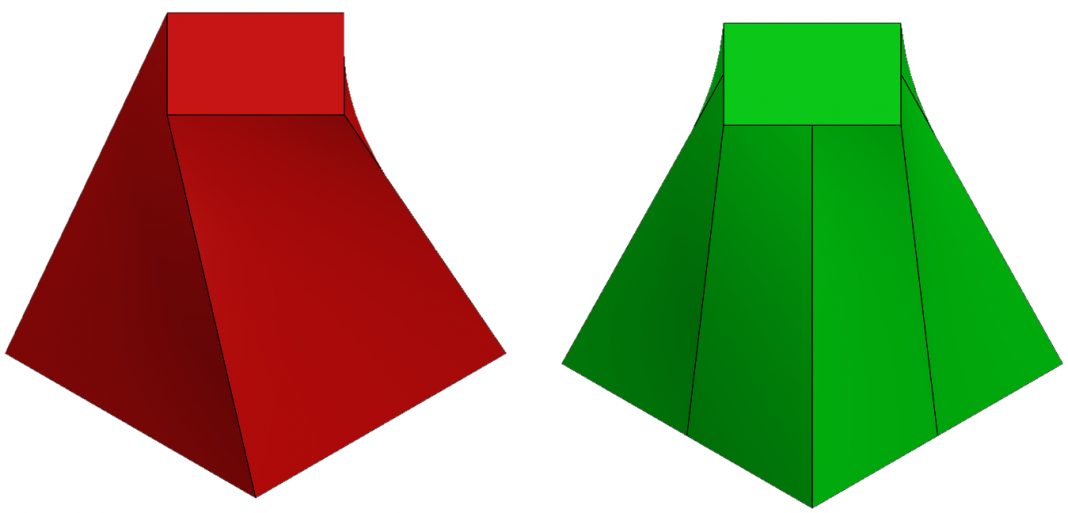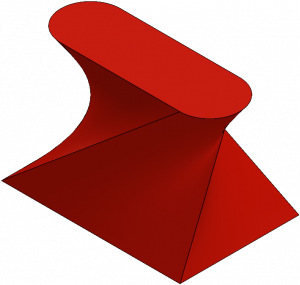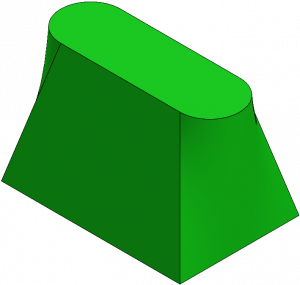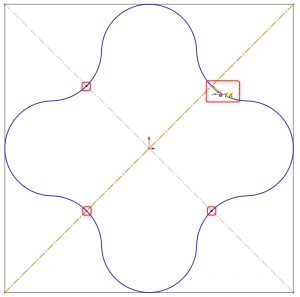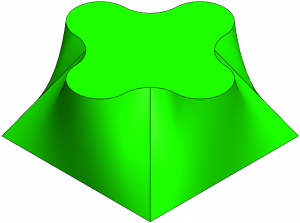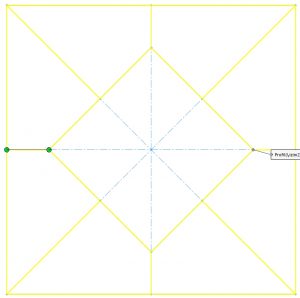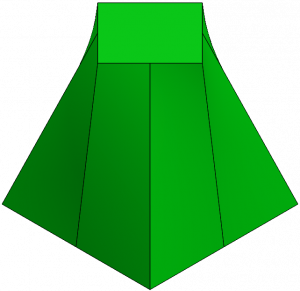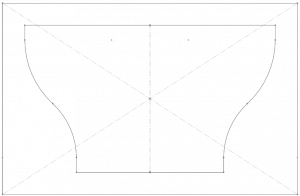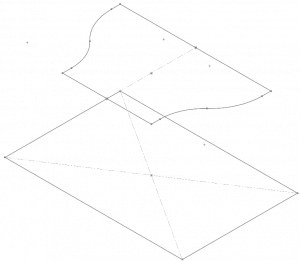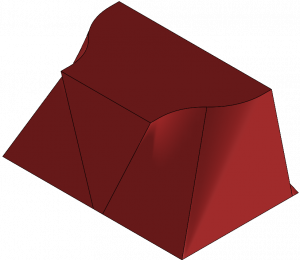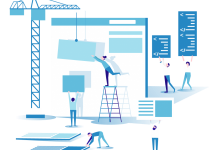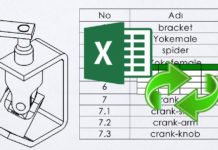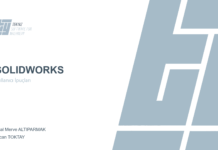Son güncelleme: 24.08.2023
Loft ile katı oluşturma komutu ile birden fazla çizimler kullanılarak istenilen katı geometriler elde edilebilmektedir. Fakat kullanılan çizimlerin birbirine uyumuna dikkat edilmediğinde ortaya istenilmeyen geometride katılar çıkabilir. Bu makalemizde uygunsuz geometriye neden olan sebepleri ve iyileştirmeleri ele alacağız.
Loft Çizimlerin Yanlış Noktalardan Seçimi
Ekstrüzyon veya süpürme gibi katı oluşturma yöntemlerinde katıyı oluşturacak olan çizimin nereden seçildiğinin bir önemi yoktur. Fakat loft işleminde çizim profilleri seçilirken çok dikkatli olunmalıdır. Yanlış yerlerden profilleri seçmek farklı geometrilerin oluşmasına yol açmaktadır.
Yukarıdaki 2 örnekte loft unsuru için aynı çizimler kullanılmıştır. Sol taraftaki kırmızı katıyı oluşturmak için çizimler unsur ağacından seçilmiş, sağdaki yeşil doğru geometri için ise çizimler aynı doğrultudaki köşelerinden seçilmiştir.
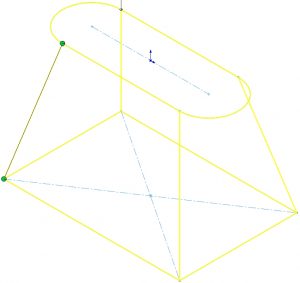
Yukarıdaki örnek profiller 4’er adet bağlantı noktasına sahiptir. Dikdörtgen profilin 4 köşesindeki noktalar ile slotun daire ile çizginin kesiştiği yerdeki 4 nokta birbiri ile eşlenerek istenilen doğrultudaki geometri elde edilmiştir.
Bağlantı noktası sayısının eşit olmadığı durumlarda ise istenilen geometriyi elde etmek oldukça zordur. Fazla sayıda noktaya sahip olan profilden çıkan bağlantılar karşılık bulamayacağından yanlış noktalara doğru gidebilmektedir. Aşağıdaki yöntemler ile bağlantı noktası sayısı değiştirilebilir.
1. Ayrım Objeleri (Split Entities)
Bir çizimde bağlantı noktalarının sayısı az ise uygun yerlerden çizimi bölüp nokta atamak için “Ayrım Objeleri” komutu kullanılabilir. 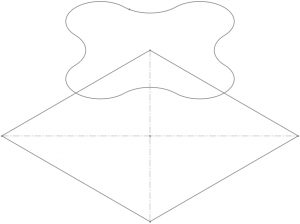
Örneğin yukarıdaki profillerde karenin 4 bağlantı noktası varken spline olarak çizilen desenin bağlantı noktası yoktur. Bu çizimler kullanıldığında ortaya aşağıdaki gibi bir katı çıkmaktadır, ki doğrultunun düz olması istenildiğinde bu yanlış bir geometridir.
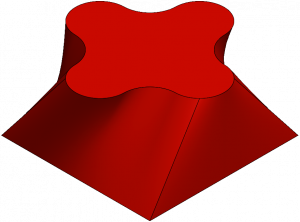
Araçlar > Çizim Araçları > Ayrım Objeleri komutu kullanılarak karenin köşelerine denk gelen doğrultuda desen 4 parçaya bölünebilir. Ayrılan yerlerdeki bağlantı noktaları ile karenin köşesindeki noktalar bağlandığında istenilen geometri elde edilebilir.
2. Kesit (Segment)
Araçlar > Çizim Araçları > Kesit komutu ile seçilen çizgiler veya splinelar eşit aralıkta belirli sayıya bölünebilir. Aşağıdaki örnek ele alınacak olur isek;
Birbirine 45 derece dönük 2 adet kareden oluşan loft unsuru, tam hizalı olmayan 4 adet bağlantı noktasını yakalamış ve sonuç olarak bu şekilde dönen yanlış bir geometri ortaya çıkmıştır.
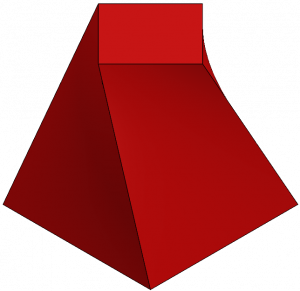
Burada kesit komutu ile karşılıklı bağlantı noktaları oluşacak şekilde alt ve üst karelerdeki bağlantı noktaları 8 adete çıkartılır ise her bağlantı noktasının doğrultusu birbirine denk gelecektir. Kare gibi basit işlemlerde ayrım objeleri komutu da kullanılabilir fakat eliptik bir profil eşit aralıklara bölünmek istenildiğinde veya benzer işlemlerde kesit komutu büyük kolaylık sağlamaktadır.
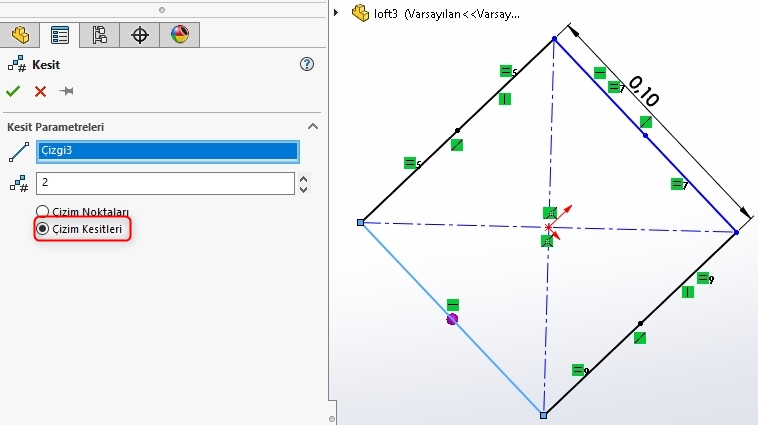
Kesit işleminden sonra “Çizim Kesitleri” seçeneği seçili olduğundan dolayı seçilen kenarlar 2 eşit çizgiye bölünecektir.
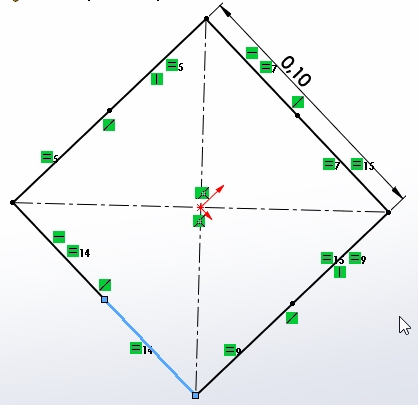
Bu şekilde loft unsuru tekrarlanır ise bağlantı noktaları örtüşecek ve doğru geometri elde edilecektir.
3. Spline’ a Sığdır (Fit Spline)
Ayrım objeleri veya segment araçları ile objeler kolaylıkla parçalara bölünebilmektedir. Fakat bazı durumlarda bölme işleminden ziyade birleştirme işlemi yapılması gerekir. Örneğin aşağıdaki çizimlerde 4 bağlantı noktası karşın 10 bağlantı noktası bulunmaktadır. Ve çıkan sonuç istenildiği gibi değildir.
Araçlar > Spline Araçları > Spline’ a Sığdır.. (Fit Spline) komutu ile bu örnekte olduğu gibi birden fazla çizgi/spline/yay vb. seçilerek tek bir spline haline getirilebilir. Böylece aradaki bağlantı noktaları yok olur. Spline haline dönüştürülmüş olan çizim bileşenleri ise spline’ nın arkasında yardımcı geometri olarak saklanır.
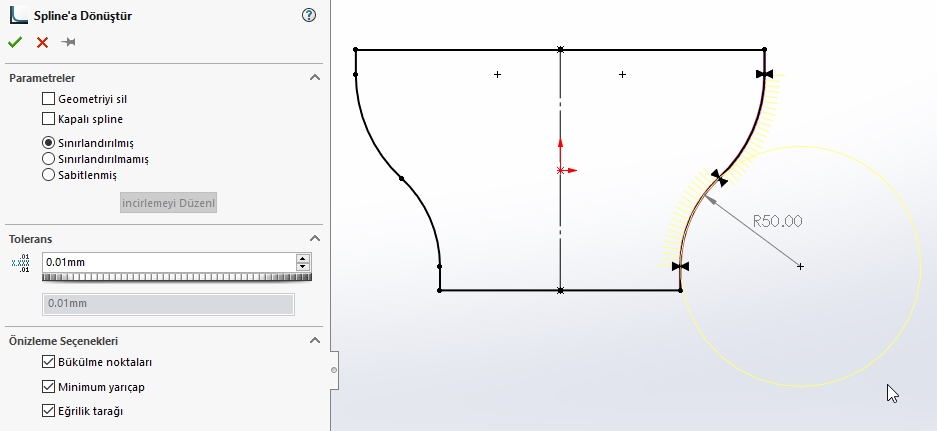
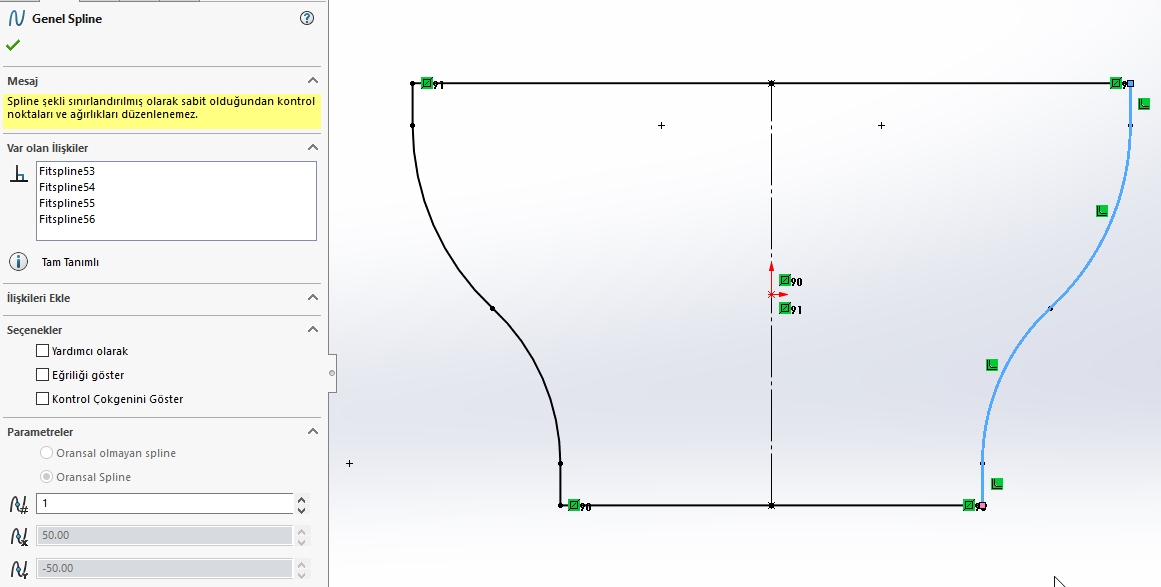
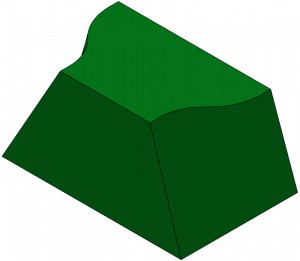
Bağlantı Noktalarının El İle Düzenlenmesi
Bağlantı noktası adetleri ve konumlarının ayarlanmasının yanı sıra istenilir ise bağlantı noktaları arasındaki geçiş doğrultusu da el ile ayarlanabilir. Bunu yapmak için loft unsurunu düzenlerken profile sağ tıklayarak öncelikle “Tüm Bağlantıları Göster” demek gerekir.
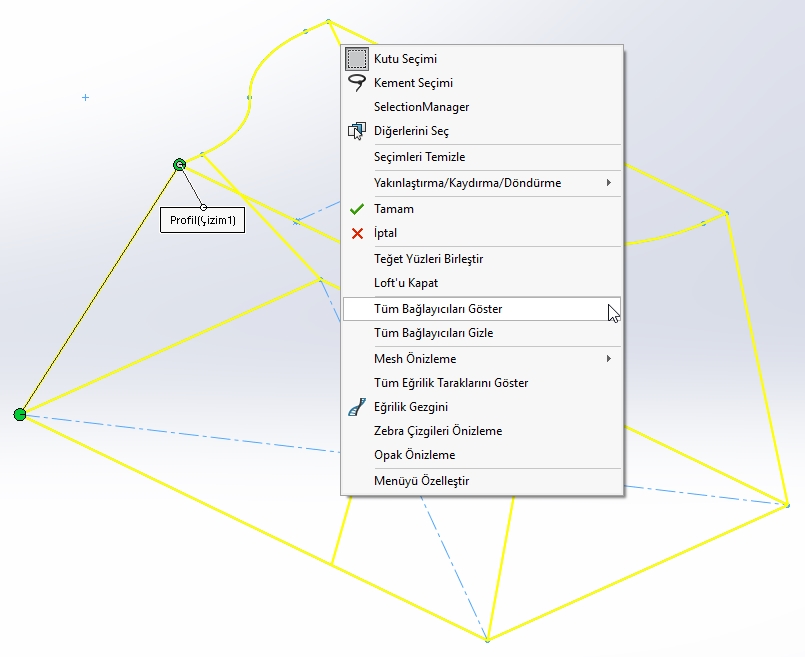
Sonrasında bağlantı noktaları arasındaki geçiş doğrultuları el ile istenilen konumlara getirilebilir.
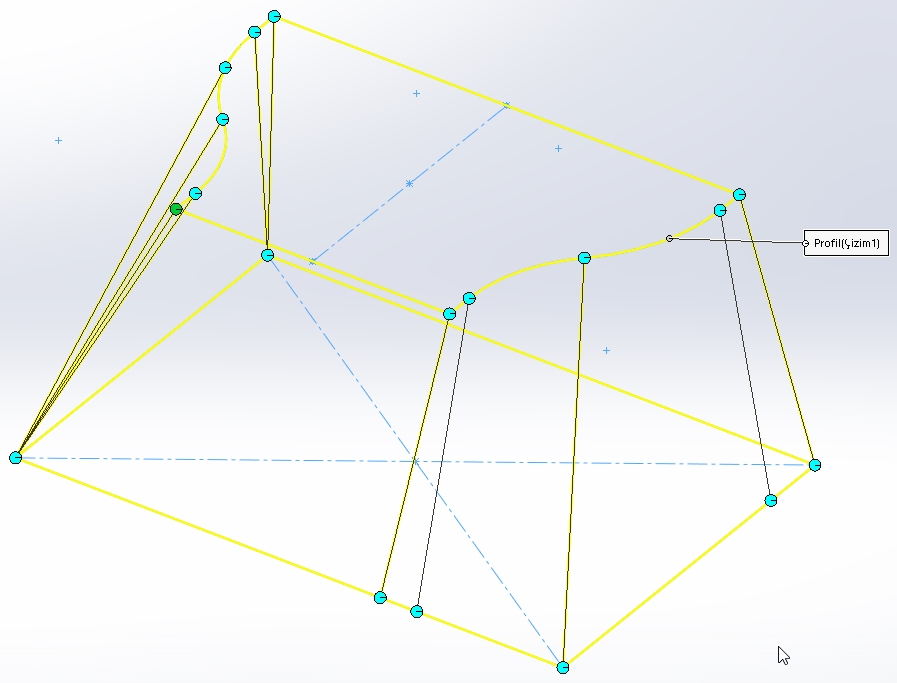
Kılavuz Eğrileri
Tüm bunlara ek olarak kullanıcılar profiller arasında daha özel geçişler talep edebilirler. Bu durumda kılavuz eğrileri uygun geometriyi oluşturmakta yardımcı olmaktadır. Loft unsuruna girmeden önce 1 veya daha fazla kılavuz çizgisi oluşturulur. Bu çizgilerin iki ucu loft profillerine temas etmelidir.
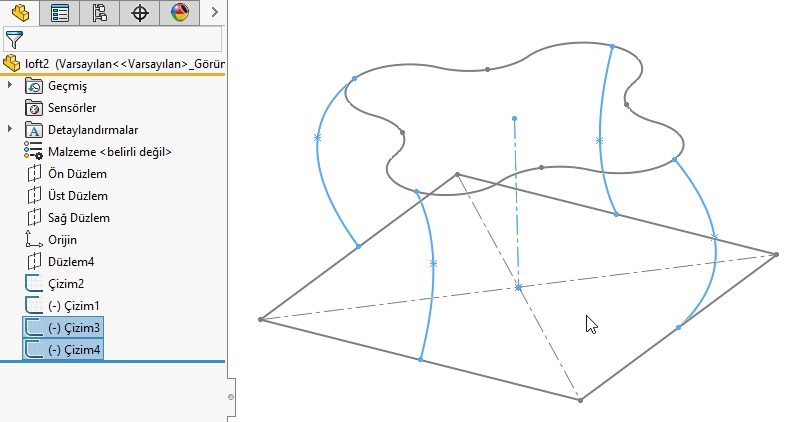
Sonrasında çizilen bu yardımcı çizgiler loft unsurunda kılavuz eğrileri alanına belirtilir. Bu işlemden sonra geometri iki profil arasındaki geçişi bu kılavuz çizgilerini takip edecek şekilde oluşacaktır.
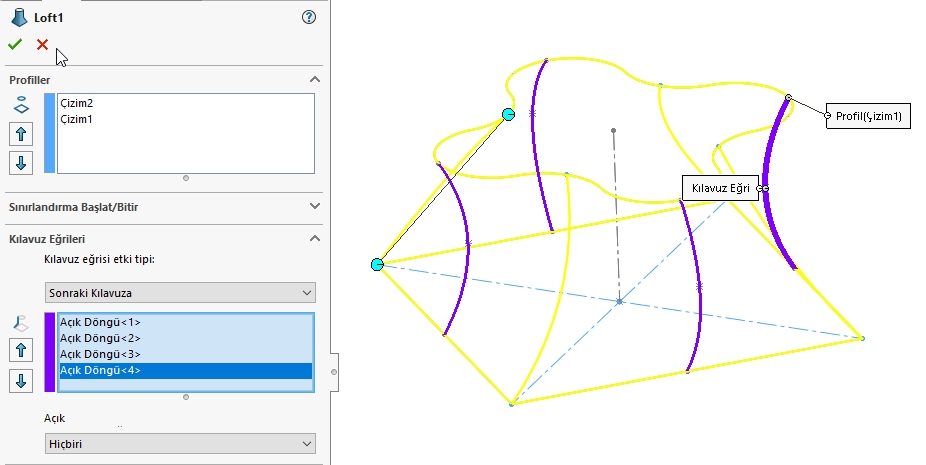
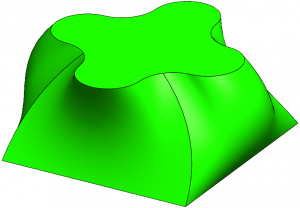
Loft ile katı oluştururken tüm bu püf noktalara dikkat edilerek istenilen geometri çok daha kolay oluşturulacaktır.